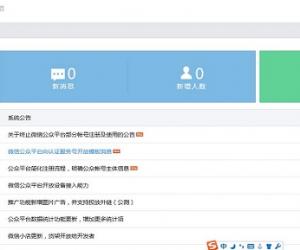怎么用命令行配置IP地址 用命令行配置IP地址教程
发布时间:2016-12-27 14:17:53作者:知识屋
怎么用命令行配置IP地址 用命令行配置IP地址教程。有事候感觉用图形界面太麻烦了,需要点很多下鼠标才能完成一向操作,很费时间的,如果用命令行就没有那么麻烦了,只需要几个英语单词就搞定了,而且还可以把命令写到文件里形成批处理,每次用到只需要双击就可以完成配置IP的操作。
配置的过程如下:输入下列每一命令之后按下回车键
先打开命令行,按win键+R键输入cmd打开命令行

netsh注释://配置网络的关键字,必不可少的

interface 注释://命令解释:进入接口配置模式,主要 配置ip地址:对IP的更改和删除、等操作
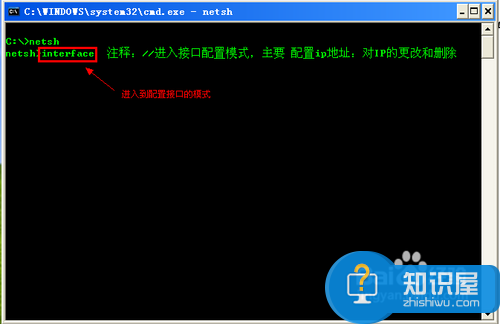
ip 注释://配置IP地址的关键字,必不可少

set address 注释://对IP进行设置的关键命令,必不可少

set address 连接名称 static 192.168.0.1 255.255.255.0 1 注释://设置配置的IP信息

也可一把所有的命令写一行,敲一次回车就OK

知识阅读
软件推荐
更多 >-
1
 一寸照片的尺寸是多少像素?一寸照片规格排版教程
一寸照片的尺寸是多少像素?一寸照片规格排版教程2016-05-30
-
2
新浪秒拍视频怎么下载?秒拍视频下载的方法教程
-
3
监控怎么安装?网络监控摄像头安装图文教程
-
4
电脑待机时间怎么设置 电脑没多久就进入待机状态
-
5
农行网银K宝密码忘了怎么办?农行网银K宝密码忘了的解决方法
-
6
手机淘宝怎么修改评价 手机淘宝修改评价方法
-
7
支付宝钱包、微信和手机QQ红包怎么用?为手机充话费、淘宝购物、买电影票
-
8
不认识的字怎么查,教你怎样查不认识的字
-
9
如何用QQ音乐下载歌到内存卡里面
-
10
2015年度哪款浏览器好用? 2015年上半年浏览器评测排行榜!